CR2を編集します。
CR2Builderを3分間Poserのツールからダウンロードしてください。
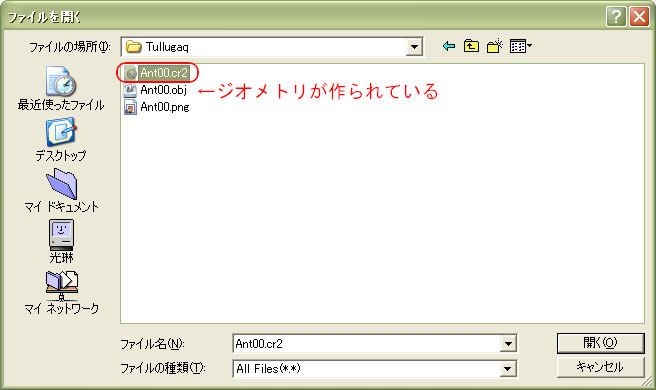
1)CR2Builderを起動し、leftTVメニューからOpenで最後に自分用のフォルダに登録したcr2ファイルを開きます。このとき、ファイル選択のウィンドウでジオメトリが作られているのがわかると思います。
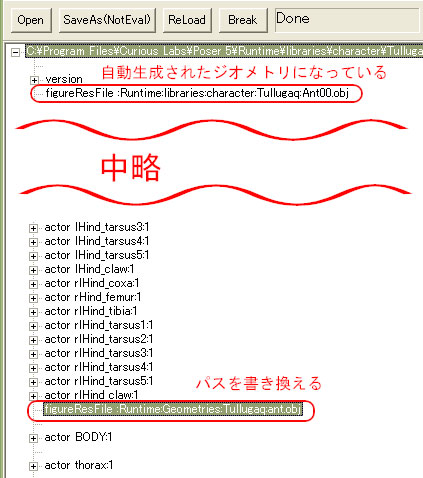
2)ファイルが開いたら、ジオメトリのパスを書き換えます。最初はライブラリのキャラクタのフォルダに、自動生成されたファイルが指定されていますので、それをジオメトリフォルダにある、メタセコから書き出したファイルに指定します。このとき、場合によっては「¥」で区切られたパスになっているかもしれませんが、書き換えるパスは「:Runtime」で始まり、区切りは「:」にします。
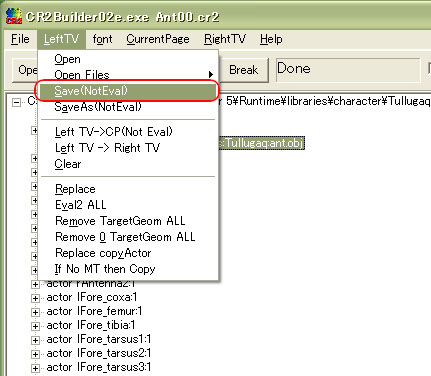
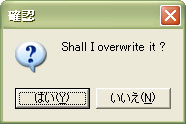
3)パスを書き換えたら、leftTVメニューから「Save」(上書き保存)をします。不安なら、別名保存「SaveAs」でファイル名をつけて保存してください。
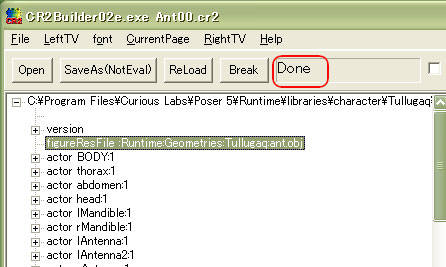
4)保存中は上の真ん中辺りの数値が変わっていきますので、ここが「Done」になるまで待ちます。
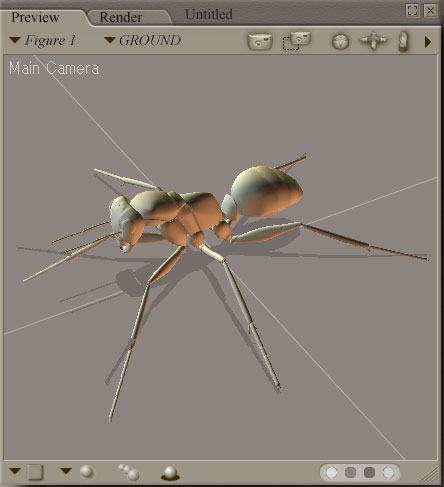
5)Poserを起動し、先ほどのフィギアを読み込んでみます。問題なく読み込まれたらOKです。エラーが出たら、いったんPoserを終了し、再びCr2のファイルのパスの指定を確認してください。
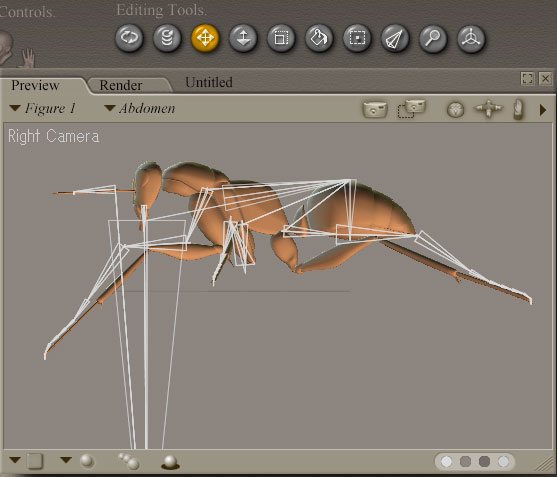
6)オリジナルフィギアの場合、ボーンが好き勝手な方向へ向いていることがあります。確認のためセットアップルームへ移動します。
ボーンがまったく違う方向へ向いています。このボーンの向きを調整します。きちんと調整しないと、ポーズをとらせたときに変な変形をします。
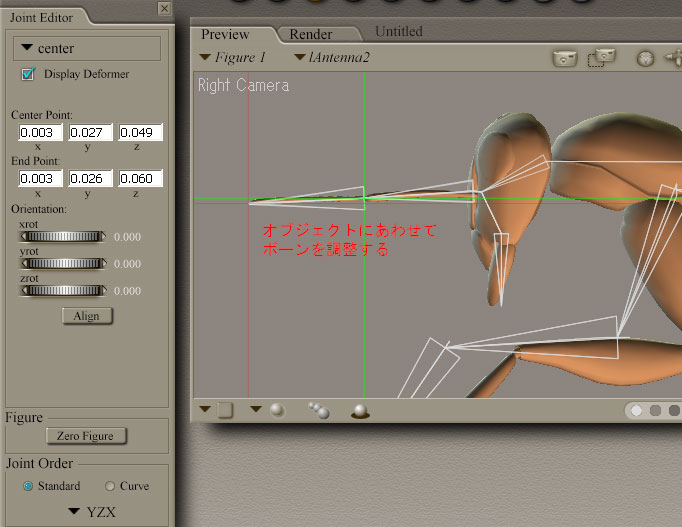
7)オブジェクトにあわせて、ボーンを調整します。ジョイントパラメーターのパネルを開いて作業をすると、スムーズにできます。
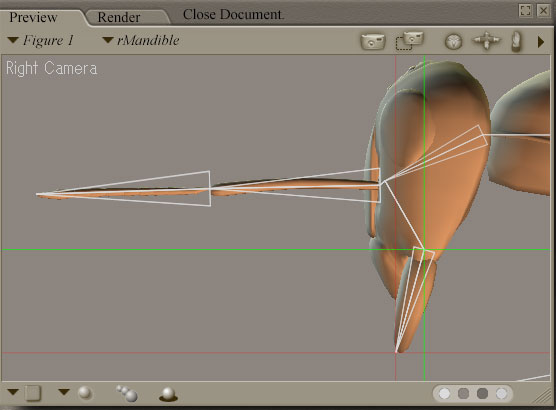
8)頭部は横から見てこのようにしました。
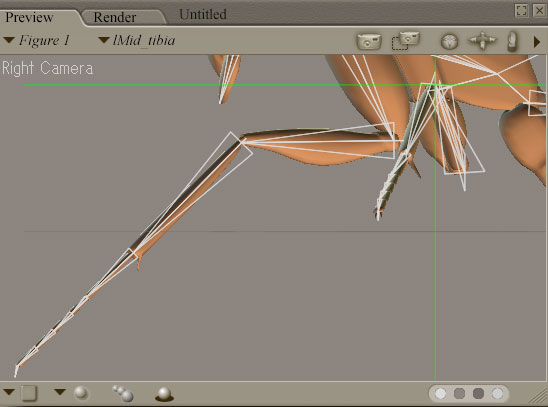
9)前脚と中脚です。
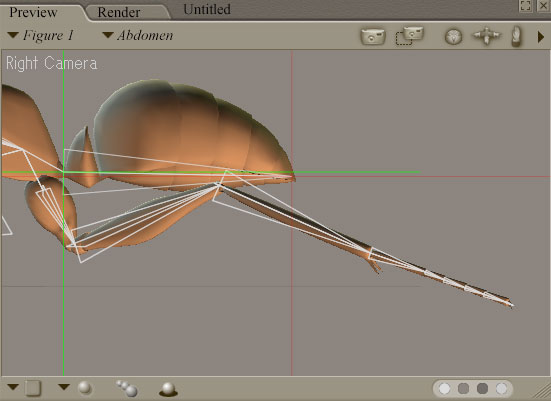
10)後脚と腹部です。